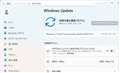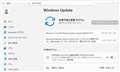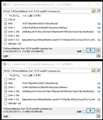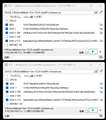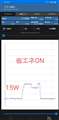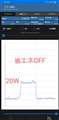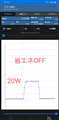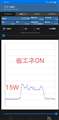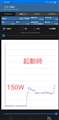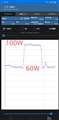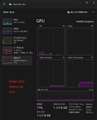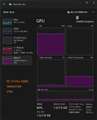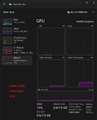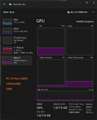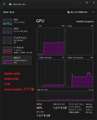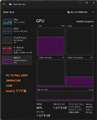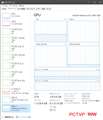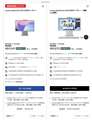このページのスレッド一覧(全990436スレッド)![]()
| 内容・タイトル | ナイスクチコミ数 | 返信数 | 最終投稿日時 |
|---|---|---|---|
| 2 | 1 | 2025年11月22日 06:25 | |
| 5 | 4 | 2025年11月22日 08:01 | |
| 8 | 9 | 2025年11月26日 23:56 | |
| 0 | 2 | 2025年11月22日 00:32 | |
| 2 | 1 | 2025年11月23日 12:18 | |
| 2 | 1 | 2025年11月21日 22:40 |
- 「質問の絞込み」の未返信、未解決は最新1年、解決済みは全期間のクチコミを表示しています
Version 25H2 (OS Build 26220.7271)(ge_release_upr)となる。
評価版です。有効期限 xxxx/xx/xx x:xx」
や
ウォーターマーク
は、現れない !
書込番号:26345933
![]() 1点
1点
Version 25H2 (OS Build 26220.7271)(ge_release_upr)となる。
評価版です。有効期限 xxxx/xx/xx x:xx」
や
ウォーターマーク
は、現れない !
書込番号:26345924
![]() 1点
1点
[Announcing Windows 11 Insider Preview Build 26220.7271 (Dev & Beta Channels)]
https://blogs.windows.com/windows-insider/2025/11/21/announcing-windows-11-insider-preview-build-26100-7271-dev-beta-channels/
(Microsoft Edge 訳)
こんにちは、Windows Insidersの皆さん。本日、Windows 11 Insider Preview Build 26220.7271(KB5070307)を開発者およびベータチャンネル向けにリリースします。
念のためお伝えしますが、Windows 11バージョン25H2の開発者チャンネルとベータチャンネルの両方に同じビルドを提供しています。
もしあなたがDevチャンネルのインサイダーであれば、希望すればDevチャンネルからベータチャンネルへの切り替えウィンドウが用意されています。
このウィンドウは、Devチャンネルとベータチャンネルの両方で同じ25H2ベースのアップデートをリリースし続ける限り開いています。
Devチャンネルをより高いビルド番号に移行すると、これらのチャネル間の切り替えの機会は閉鎖されます。Devチャンネルが先に進むと、現在のDevチャンネルほど安定しない可能性があるため、切り替えウィンドウが開いている間にどのチャンネルに入りたいかをぜひ検討することを強くお勧めします。
DevおよびBetaチャンネルのビルドやアップデートの変更は、2つのカテゴリに分かれて記録されています。
1つは、最新アップデートを得られるように設定>Windows Update*から最新アップデートを入手できるトグルをオンにしたInsider向けに段階的に展開される新機能、改善、修正、そしてDevおよびBetaチャンネルの全員に展開される修正です。詳細は、このブログ記事の下部にあるリマインダーセクションをご覧ください。
○PC向けのXboxフルスクリーン体験の導入
本日、より多くのWindows携帯機でXboxフルスクリーン体験(FSE)が一般に提供されたのに加え、Windows Insidersのプレビュー版では、FSEの利用範囲がWindows 11のPCフォームファクターにも拡大されます。
コンソールスタイルのナビゲーションを念頭に置いて設計されたXboxのフルスクリーン体験は、コントローラー先のゲームにクリーンで気が散らないインターフェースを提供します。
コントローラーをPCにペアリングすれば、デスクトップ、ノートパソコン、タブレットでスムーズなタスク切り替えと効率的なゲーム体験が楽しめます。
PCでXboxのタスクビューのフルスクリーン体験を表示するUI。(画像 省略)
Xboxフルスクリーン体験への入り方:
タスクビュー、ゲームバー設定、またはWin + F11ホットキーでFSEを切り替えるなど、Xboxのフルスクリーン体験にアクセスできます。
タスクビューインターフェースのUIで、Xboxのフルスクリーン体験にアクセスするオプションが表示されます。(画像 省略)
Xboxのフルスクリーン体験は、開発者およびベータチャンネルのWindows Insiders(登録済みXbox Insiders)への段階的な展開から始まります。
今後、Xboxプログラム登録なしで、開発者およびベータチャンネルのすべてのInsiderにも拡大する予定です。
これらの新機能をPCでいち早く試したい方は、Xbox Insidersプログラムに参加し、Xbox Insiders Hubを通じてPCゲームプレビューに参加してください。
Xboxのフルスクリーン体験についての詳細は、Windows 11のPCフォームファクターに拡張されたFull Screen Experience Expandsをご覧ください。
フィードバック: フィードバックハブ(WIN + F)の「ゲームとXbox >ゲーミングのフルスクリーン体験」でご意見をお寄せください。
○新機能が徐々に導入され、トグルオン*が入っています。
Windows向けポイントインタイム復元
Windows向けにベータおよび開発者チャンネルのInsider向けにポイントインタイム復元機能を導入できることを嬉しく思います!
この柔軟な復元機能により、デバイスを前の状態に素早くロールバックでき、ダウンタイムを最小限に抑え、障害発生時のトラブルシューティングを簡素化します。
広範な障害や単発の問題に対応している場合でも、ポイントインタイム復元はシステム(アプリ、設定、ユーザーファイルを含む)を復旧し、生産性向上をより早く支援します。
詳細については、当社のドキュメントをご覧ください。
Windows REのトラブルシューティングメニューに表示されているポイントインタイム復元。(画像 省略)
フィードバック:フィードバックハブ(WIN + F)の「Recovery and Uninstall > Point-in-time restore」でご意見をお聞かせください。
音声タイピングにおけるフルード口述の導入
音声アクセスユーザー向けのFluid dictation導入に続き、現在はNPUデバイス上のボイスタイピングユーザーにも導入しています。
流暢な口述は、話すたびに文法、句読点、つなぎ言葉を自動的に修正し、手動編集の必要性を減らし、音声ベースの口述をよりスムーズかつスマートにします。
オンデバイス小言語モデル(SLM)を搭載し、迅速かつプライベートな処理を実現します。
使い方は、テキストフィールドにフォーカスを設定し、WindowsキーとHボタンを押して音声入力を起動し、初めてのユーザーならセットアップを完了させると良いでしょう。
Fluid Dictationはデフォルトで有効で、設定のフライアウトからチェックや切り替えが可能です。なので、話し始めるだけでいいのです!
UIで音声入力ランチャーのFluid Dictationトグルが表示されます。(画像 省略)
フィードバック:フィードバックハブ(WIN + F)の入力と言語>音声入力(WindowsキープラスH)でご意見をお聞かせください。
(続く)
書込番号:26345975
![]() 1点
1点
(続き)
○トグルオンで徐々に展開される変更と改善*
[AndroidスマホからPCへシームレスにアプリを再開]
・スマホからPCにSpotifyのトラックを再開できるようになったので、その情報を共有できることを嬉しく思います。
・・vivoのAndroidスマホユーザーは、今やスマホのvivoブラウザからPCのデフォルトブラウザへブラウジングを続けられます。
・・Honor、Huawei、Oppo、Samsung、vivoのAndroidユーザーも、M365 Copilotアプリで開いたオンラインファイルをスマートフォンからPCへと継続できるようになりました。
Word、Excel、PowerPointファイルは、インストールしていればPCのそれぞれのアプリで開きますし、インストールしていなければデフォルトのブラウザで開きます。
注意 – オフラインファイル(電話のローカルに保存されている)は現在サポートされていません。
フィードバック:フィードバックはフィードバックハブ(WIN + F)の「Devices and Driver」>リンクされた電話に入力してください。
[クリックして実行]
・今後のアップデートに最適な体験を決定するために、クリックトゥドゥのトップバーをテスト・改良しています。機能はデバイスや市場によって異なります。
[ファイルエクスプローラー]
・あまり使われないアクションが占めるスペースを減らしつつ、アクセスしやすくするためにコンテキストメニューにいくつかの改良を加えています。
また、アクションの順序も類似したタスクをグループ化するように更新しました。
これには以下が含まれます:
・・圧縮をZIPファイルに、パスとしてコピーし、デスクトップ背景として設定し、右回転、左回転を新しい管理ファイルフライアウトに移しました。
・・Always Keep on this DeviceやFree Up Spaceといったクラウドプロバイダーのオプションを、関連するクラウドプロバイダーのフライアウトに移行しました。
・・「Send to My Phone」をクラウドプロバイダーの隣に移動しました。
・・フォルダを開く場所を「開く」と「開く」の隣に移動しました。
左の画像は「前」の経験、右の画像は「後」の経験を示しています。(画像 省略)
なお、Manageファイルの名前は今後のInsiderアップデートで変更される可能性があります。ご意見がある場合は、フィードバックハブのデスクトップ環境>右クリックコンテキストメニューにファイルしてください
・私たちは、ファイルエクスプローラーの起動性能向上のために、バックグラウンドでファイルエクスプローラーを事前読み込む方法を検討しています。
これは、必要なときにファイルエクスプローラーがより速く起動することを期待している以外には、あなたには見えないはずです。
もし変更があるなら、必要に応じてファイルエクスプローラーのフォルダオプションの「ビュー」にある「ウィンドウプリロードを有効にして起動時間を加速させる」というオプションで、これを無効にするオプションをオフにできます。
皆さんからのフィードバックを楽しみにしています!
もし問題が発生した場合は、フィードバックハブの「ファイルフォルダーとオンラインストレージ」>ファイルエクスプローラーのパフォーマンス、またはファイルフォルダーとオンラインストレージ>ファイルエクスプローラーの「ファイルフォルダーとオンラインストレージ」の下にファイルしてください。
[Microsoft Store]
ユーザーのフィードバックを受けて、ストア管理アプリをストアのライブラリページからアンインストールするサポートを追加しました。
ライブラリ内のインストール済みアプリを見つけ、三点メニューをクリックしてアンインストールをクリックしてください。ご意見をお聞かせください!
ストア管理アプリのアンインストール機能を表示するUIは、ストアのライブラリページから見られます。(画像 省略)
Microsoft Storeバージョン22510.1401.x.x以上を動かすすべてのチャネルのWindowsインサイダーは、この改善を実感できます。
フィードバック:フィードバックはMicrosoft Storeのフィードバックハブ(WIN + F)に提出してください。
○修正が徐々に展開され、トグルオン*が入っています。
[タスクバーとシステムトレイ]
・特定の通知を受け取った後にタスクバーがフリーズする問題を修正しました。
・タスクバーのバッテリーアイコンがシステムトレイのアイコンにカーソルを合わせると、予期せず独自のバックプレートが表示される問題を修正しました(Wi-Fiや音量と組み合わせて表示されず。
[インターネット]
・切断スタンバイから再開した後にインターネットが使えなくなる問題に対処するために、いくつかの基礎的な改良を加えました。
問題が続く場合は、フィードバックハブのネットワークとインターネット欄にご連絡ください。
[ファイルエクスプローラー]
・ゴミ箱を開いてコマンドバーに「空のゴミ箱」が表示されると、ナビゲートしても表示が残る問題を修正しました。
[設定]
・カメラ、ロケーション、マイクのプライバシー&セキュリティ>ナビゲート時に設定がクラッシュする問題を修正しました。
[表示とグラフィック]
・最近、特定のゲームで「サポートされていないグラフィックカードが検出されました」というメッセージが表示される問題を修正しましたが、実際には対応しているグラフィックカードが使用されていました。
[タスクマネージャー]
・DieやCAMMメモリフォームファクターを使っている場合、タスクマネージャーではパフォーマンスの「メモリ>フォームファクター」欄で空白ではなく表示されます。
[.NET FrameworkおよびVisual Studio]
・ARM64 PCを使用しているインサイダーがVisual Studioや.NET Frameworkに依存するアプリケーションのクラッシュを観察する可能性があるため、最新の.NET Frameworkアップデートをインストールしていれば解決されるはずです。
(続く)
書込番号:26345977
![]() 1点
1点
(続き)
○既知の問題点
[PC用のXboxフルスクリーン体験]
・[ニュー]タッチスクリーンのないデバイスでは、コントローラーユーザーにバーチャルキーボードは表示されません。
今のところは物理キーボードを回避策として使ってください。
・[ニュー]特に特定のサイズにロックされていると予想されるアプリや追加のウィンドウを起動すると予想外の動作が起こる場合があります。
[タスクバー&システムトレイ]
・一部のInsiderがクリックでスタートメニューが開かない問題を調査していますが、Windowsキーを押すと開きます。
この問題は通知センター(WIN+Nで開ける)にも影響を及ぼす可能性があると考えられています。
・一部のInsidersアプリがシステムトレイに表示されるべき時間に表示されない問題を調査しています。
[ファイルエクスプローラー]
・コピーダイアログのダークモードでテキストを拡大縮小すると、スクロールバーとフッターが欠落し、代わりに白いブロックが表示されます。
・[ニュー]前回のフライト後にファイルエクスプローラーでページ間を移動する際に白い点滅が現れる問題を調査しています。
[Bluetooth]
・[ニュー]一部のInsiderでBluetoothデバイスのバッテリーレベルが表示されない問題を調査しています。
○開発者およびベータチャンネルのWindowsインサイダーへのリマインダー
・アップデートはWindows 11のバージョン25H2をベースに、イネーブルメントパッケージ(ビルド26220.xxxx)を経由しています。
・多くの機能はControlled Feature Rollout技術を用いて展開されており、まず一部のインサイダーから始まり、フィードバックを監視しながら徐々に増やしていきます。
このチャンネルの全員に配信します。
・Windows Insiderの方が、徐々に機能を導入したい方は、設定>Windows Update*から最新のアップデートを入手できるトグルをオンにできます。
今後、トグルをオンにしたすべての人への機能展開を徐々に拡大していきます。このトグルをオフにしておくと、新機能が準備でき次第、徐々にPCに展開されます。
・これらのビルドに含まれる機能や体験は、さまざまなコンセプトを試しフィードバックをもらううちに、リリースされないかもしれません。
機能は時間とともに変更されたり、削除されたり、置き換えられたりし、Windows Insiders以外ではリリースされないことがあります。
これらの機能や体験の一部は、準備が整った将来のWindowsリリースに搭載される可能性があります。
・Windows Insidersでプレビューしているアクティブな開発機能の中には、完全にローカライズされていないものもあり、機能の最終化に伴いローカライズが進むでしょう。
あなたの言語でローカライズに問題が見られた場合は、フィードバックハブを通じてご報告ください。
・どのビルドがどのInsiderチャンネルにあるかはFlight Hubで詳しく調べてみてください。
書込番号:26345978
![]() 1点
1点
デスクトップパソコン > GMKtec > NucBox G3 Plus GMK-G3 PLUS-16/512-W11Pro(N150)
インストール時、CPU負荷100%な iN150は、モッサリかなと期待してませんでしたが
使ってみると普通に使えた。
そこで、同等程度かなと、昔40万円ほどで自作した i7 7700K と 体感速度の比較をしてみた
一般的に多用するであろうファイルのハッシュ計算 HashCalculator_1.0.7.6.zip で
debian-live-13.2.0-amd64-cinnamon.iso の時間を測定
7700Kは 何回か測定しても、ほぼ同じ 22秒で安定
N150は、30秒だったり、22秒だったり、測るたびに変わり?変だなと、
原因を探ったら、システム電源 省エネ機能 常に省エネ機能を使用する が原因だった
電源モード 最適なパフォーマンス バランスは 特に差はなく、バランスのがやや遅い
最近のアップデートで消費電力が減った気がしてたが、CPUが働かなくなっていたのかも?
N150の省エネ オン 最悪値は 34秒 (〜24秒)、省エネ オフ 最良値は 17秒 (〜19秒)
2万円のミニPCなのに 速いじゃん!!
PCを操作してる時は、自動で 常に省エネon は off にして欲しいけど
Windows11のパフォーマンス管理がダメなだけな気も
![]() 3点
3点
これはレビューですか?
何の質問でしょうか?
Windows11の電源管理の話なのか?それとも、N150の性能の話なのか?どっちでしょうか?
N150は省電力PC用のCPUなので省電力時にはなるべく電力を抑える方向に動作するのは普通と思います。
普通のCPUではそんなに極端に省電力に振ることもないです。
N系CPUはまあ、単純命令に強いのでそう言うこともあるかと、逆に複雑な命令は苦手なんですけどね。
書込番号:26345959 スマートフォンサイトからの書き込み
![]() 3点
3点
>PCを操作してる時は、自動で 常に省エネon は off にして欲しいけど
「自動で 常に省エネon」と言う項目は自分でオフにできるのではないでしょうか
設定→システム→省エネ機能→オフ
常に省エネ機能を使用する→オフ
>電源モード 最適なパフォーマンス バランスは 特に差はなく、バランスのがやや遅い
設定→システム→電源モード→最適な電力効率、バランス、最適なパフォーマンス
セットアップした初期値から変更した場合は「常に省エネ機能を使用する→オフ」「最適なパフォーマンス」を選択すれば速くなるなどとコメントして「他に速くする方法はありますか」などと質問すれば良かったのではないでしょうか
書込番号:26346219
![]() 1点
1点
返信ありがとうございます。
常に省エネ だから、極力低いクロックなのは当然ですね。
ただ、速い時と遅い時の差が、2倍ほど有り気になりました。
常に省エネ にも閾値みたいな、微調整は有るのかな?
常に省エネOFFでも、
負荷が軽いからクロックを低く
負荷が重いからクロックを高く
という処理は、バランスや 最適なパフォーマンスでも
してますね。
どのくらい消費電力が違うのか測定してみました。
最大 -5W違い、処理時間が最大 2倍になるなら
常に省エネは OFFのが、積算電力だとエコロジーだろうね(笑)
ON 15x30=450Ws、OFF 20x20=400Ws
常に省エネはOFF 推奨
書込番号:26346578 スマートフォンサイトからの書き込み
![]() 0点
0点
コア研磨しOC状態のi7 7700kの消費電力ですが、
SSDとHDD6台とGPU、14cmファンが4個、
12cmファンが4個付いてますが、
起動時160W、アイドル60Wほど、最大500W
GPU60℃制限で250Wですね。
ハッシュ計算時は 100W 22秒です。
5倍電気を使って+30%遅いとか、
安くて良いミニPCと比べると可哀想
書込番号:26346960 スマートフォンサイトからの書き込み
![]() 0点
0点
比較対象に9年前のCPUしか持ち出せずにドヤっている当たり、可哀想。
書込番号:26346965
![]() 1点
1点
手持ちで一番性能が近いのが7700kかなと比べただけですよ。
仰る通り今時は、無駄に大電力を消費する自作PCは、一切
必要ないですからね。自作PCも衰退する訳ですね。
でも、ミニPCの最大の欠点は、省電力な最大25Wなので
部屋が全然 暖まらずに、寒いのです。
まあ、あれから10年に成るのですか、
当初から7700kは暖房器具として、冬に温度制御させて使ってますよ。
電気ヒーター等はエコロジーじゃ無いから。
灯油ファンヒーターは時間が来ると止まり、朝まで連続稼働しないからね。
まあ、モニタ用に55インチ4k有機ELテレビを4台揃えたら、PC使わなくなりました(笑)
書込番号:26347312 スマートフォンサイトからの書き込み
![]() 0点
0点
nasneのBS11を、DiXiMでDR再生と、PC TV Plusの負荷ですが、
DiXiMは11W、PCTVは24W
負荷低いハード描画と、負荷高いソフトアプコンの差ですね
子プロセスとしてGPUの3D使ってても負荷が重い
再生以外の操作性は軽いんだけど
再生レンダラとしてBRAVIAが使えるから、マルチモニタ環境なら問題なさそうです
ナスネの配信形式には、DR 21Mbps、264 7Mbps、SD 3Mbps があるみたい
書込番号:26348036
![]() 0点
0点
その後、気になったため、ビデオ設定を換えながら、GPU負荷を見てみたら
デコードとプロセッシングがCPU処理になる程度で、3D負荷は変わらず。
たまたま見たマイクロソフトストアで更新ボタンをクリック
IntelR Graphics Software と Windows Web Experience Pack が更新され
あれ?DiXiMが 3Dを使いだし 17Wに重くなった、PCTVpは やや軽く 22W
しかし、OSのビデオ再生の拡張やアプリの設定を換えても、3Dの負荷が切れない
元々動かなかったんだから、切るオプションも必要な気が
つまり、タダの拡大レンダラと、3D高画質化の違い なんだけど、負荷の軽いモードが必要だよ
まあ、PCTVと同じに、DiXiMの画質が綺麗で滑らかになったが
昔みたいにフィルターを切り替えるツールも使えるのかな?
書込番号:26349845
![]() 0点
0点
i7 7700K の消費電力も調べましたが、DiXiM は 3Dを使ってました
GPUの低クロックモードで余裕に動いて 70W
PCTVpは、低クロック と 高クロック を行き来してるから、90W か、たまに 140W
iN150のGPUは、1060の半分ぐらいの性能なのかな?
クロックが可変だから負荷では判らんけど
自分の用途ではN150で大丈夫そう、N97の方がGPUに余裕が有りそうだが
書込番号:26349862
![]() 0点
0点
デスクトップパソコン > Lenovo > IdeaCentre AIO 24IRH9 Core i5 13420H・16GBメモリー・512GB SSD・23.8型フルHD・IPS液晶搭載 価格.com限定モデル F0HNCTO1WW [クラウドグレー]
IdeaCentre AIO 24IRH9 Core i5 13420H・16GBメモリー・512GB SSD・23.8型フルHD液晶搭載 F0HN007YJP [クラウドグレー]との違いが判りません。どう特別仕様なのでしょうか?
![]() 0点
0点
F0HN007YJPは仕様が固定、価格com限定のF0HNCTO1WWはカスタマイズ可能な受注生産モデル、ですかね。
書込番号:26345830
![]() 0点
0点
価格COM比較表
https://kakaku.com/prdcompare/prdcompare.aspx?pd_cmpkey=K0001693144_K0001639040&pd_ctg=0010
Lenovo直販サイト
https://www.lenovo.com/jp/members/kakaku/ja/p/desktops/ideacentre/all-in-one/ideacentre-aio-i-gen-9-(24-inch-intel)/len102d0035?vc_lpp=MSYyOWVmMTQ3YTg5JjY5MjA0ZWRhJmRhJjY5NmY2OGRhJmFTQk8yZ0FBTVlxWmk1MERDb29FZmdxS0Jpdk0xdyY0CWFTQk8yZ0FBTVlxWmk1MERDb29FZmdxS0Jpdk0xdwkwODgwNDAzMjcyMDIwOTYwNjAyNTExMjExMTM2NTgJCWh0dHBzOi8va2FrYWt1LmNvbS8J&cid=jp%3Aaffiliate%3Ag2ospo
>tomt5さんの言われるとおり、基本スペックは同じで、Lenovo IdeaCentre AIO 24IRH9 - グレーは期間限定価格(11/27まで)で8固定仕様モデル、Lenovo IdeaCentre AIO 24IRH9 - グレー:価格com限定はカスタマイズ「可能モデル。
書込番号:26345871
![]() 0点
0点
デジタルオーディオプレーヤー(DAP) > FiiO > M27 Titanium Alloy FIO-M27-TA [256GB]
予約した時は12月以降の納期だったのに今日メールが来て明日納品のようです
皆さんもう納品されてますか?
M17との聴き比べが楽しみです
何か違いが見つかればまた報告させていただきます
書込番号:26345802 スマートフォンサイトからの書き込み
![]() 0点
0点
12月以降の納期だったのが
昨日届きました
とりあえず前機種M17との聴き比べ
一言だけ言うと、音の粒が細かくなった!
他にもあるけれどコメントはもう少し聴き込んでからにします
では
書込番号:26346887 スマートフォンサイトからの書き込み
![]() 2点
2点
マウス > 3Dconnexion > SpaceMouse Enterprise 3DX-700056
んんん…… 安い……
さすがに30%引きは凄いですね。
そー言えばこのモデルも含めてモデルチェンジしてから、かなり時間が経っていますのでモデルチェンジが近いのかな?とすら思ってしまいますね。
私も後10歳若かったらサブ機用にもう一台買っても良いかなと思いますが、流石に引退間近なのでスルーしますが……
書込番号:26345813
![]() 1点
1点
クチコミ掲示板検索
新着ピックアップリスト
-
【Myコレクション】windows11に対応で購入
-
【その他】原神用?
-
【欲しいものリスト】自作PC
-
【欲しいものリスト】200V脱衣所暖房
-
【欲しいものリスト】自作PC2025
価格.comマガジン
注目トピックス
(パソコン)